萬盛學電腦網 >> 圖文處理 >> 3DSMAX教程 >> 3ds Max打造超酷的真實景深效果
3ds Max打造超酷的真實景深效果

導言:
景深是一個很酷的效果,可以讓你把視線放在場景中指定的對象,有模糊的背景及清晰的前景。景深在一幅經典的作品中是重要的設置之一。
在本教程中,我不打算談論Mental Ray和Scanline。我只是要表明這個模擬與3ds Max和Photoshop的構圖方式。在這種方式,你只需要一個場景,然後你可以嘗試不同的距離。
請注意:雖然本教程我用的Mental Ray渲染器,你也可以使用VRay或掃描線渲染。
下面教程開始
在開始制作之前,你需要創建一個場景,渲染成帶Alpha通道格式的圖片。
第1步:
打開渲染設置對話框。選擇Render Elements標簽。從列表中選擇Z Depth(在名單的末尾),然後單擊確定。(圖01)
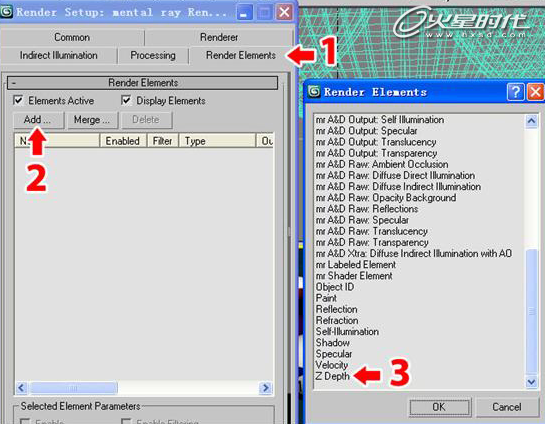
圖01
第2步:
現在Z Depth被添加到你的列表中,選擇它並在標簽底部,你將看到Z Depth的參數。這裡有兩個數值,設定最小和最大距離,我修改了最小到最大的兩個值為20至150。如果你使用的是自己的場景,應該多測試幾次。(圖02)

圖02
第3步:
現在渲染,但首先取消Final Gather,因為我們並不需要使用它,提高渲染時間。點擊渲染,第一現場將被渲染,然後它會提供給你在另一個Z Depth窗口。(圖03)
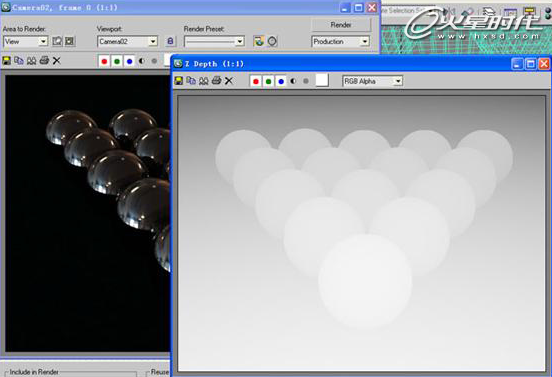
圖03
第4步:
現在打開Photoshop,打開渲染好的圖片,Ctrl+A選擇所有的圖層,然後按Ctrl+C復制。
現在選擇的現場圖片,在通道欄裡選擇Alpha通道,按Ctrl+V粘貼(圖04)。如果你把圖片放大,可能會發現圖片有一些生硬的邊緣。(圖05)
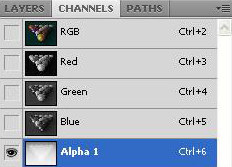
圖04

圖05
第5步:
選中圖片的Alpha通道,添加一高斯模糊。更改半徑大小,直到你滿意的結果。這裡我使用0.9。(圖06)
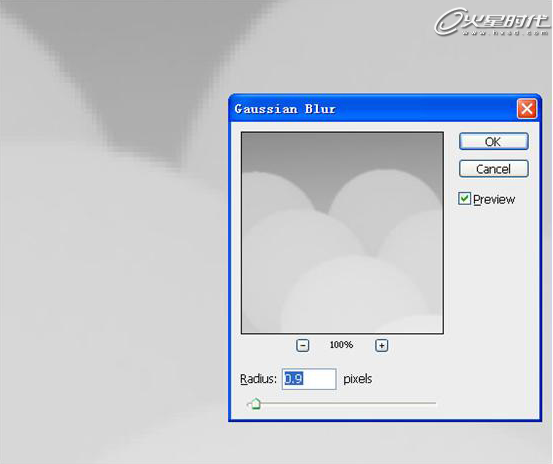
圖06
第6步:
現在,在通道欄裡選擇RGB通道,顯示你的原始圖片。(圖07)
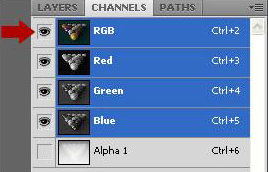
圖07
第7步:
添加鏡頭模糊濾鏡,在Depth Map中選擇Alpha通道。現在,如果你在圖片的某個地方按一下,相機會側重於它,場景的其余部分將變得模糊。你還可以改變模糊與焦點的距離,半徑值根據你的場景來設定,現在你就得到你想要的結果了。(圖08)
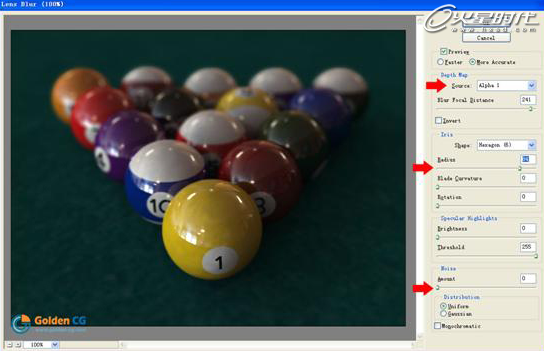
圖08



